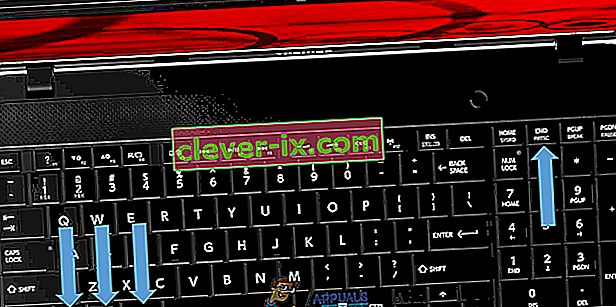Screenshot je obrázok všetkého, čo je na vašej obrazovke (samozrejme okrem ukazovateľa myši). Schopnosť vytvárať snímky obrazovky, aj keď nie priamo, bola v operačnom systéme Windows k dispozícii v podstate tak dlho, ako operačný systém existoval. V ktorejkoľvek verzii operačného systému Windows môžete jednoducho stlačiť kláves Print Screen na klávesnici, aby ste zachytili všetko, čo je na obrazovke, a uložiť nasnímaný obrázok do schránky počítača. Potom ho môžete jednoducho vložiť do obrazového procesora, napríklad ako Paint, aby ste ho uložili vo forme aktuálneho súboru alebo do e-mailu alebo príspevku v sociálnej sieti a pridali ako prílohu. Prípadne môžete tiež stlačiť Alt +Tlačiť obrazovku, aby ste zachytili iba to, čo je v aktívnom okne na obrazovke.
Proces snímania snímky obrazovky všetkého, čo sa nachádza na vašej obrazovke, je rovnaký vo všetkých verziách systému Windows. Čo však môže priniesť variácie do tohto procesu, je vlastne ten typ počítača, ktorý máte. U prenosného počítača Toshiba sa snímanie obrazovky nerobí rovnakým spôsobom, ako by ste to robili napríklad na stolnom počítači so systémom Windows. Prečo je to tak? Pre začiatočníkov je to notebook a rozloženie klávesnice na notebookoch sa mierne líši v porovnaní s rozložením klávesnice, ktorú ľudia bežne používajú so stolnými počítačmi. Aby toho nebolo málo, sú to tiež notebooky, ktoré vyrába a distribuuje spoločnosť Toshiba.
Našťastie však vytvorenie snímky obrazovky na notebooku Toshiba nie je také zložité. Ak chcete na prenosnom počítači Toshiba nasnímať snímku obrazovky všetkého, čo je na vašej obrazovke, musíte urobiť nasledovné:
- Na klávesnici notebooku nájdite kláves Print Screen . Pravdepodobne sa bude nachádzať v pravom hornom rohu klávesnice a obrazovka Print Screen môže byť skrátená na PRTSC alebo niečo podobné. Okrem toho existuje dosť veľká šanca, že funkcia Print Screen nie je primárnou funkciou kľúča, ktorý hovorí Print Screen alebo PRTSC alebo čokoľvek, čo na ňu platí, a je skôr sekundárnou funkciou .
- Stlačte a podržte kláves Fn ( Funkcia ). To spôsobí, že váš laptop zaregistruje sekundárne funkcie ľubovoľného klávesu, ktorý stlačíte, namiesto ich primárnych.
- Pri podržanom klávesu Fn stlačte kláves Print Screen alebo PRTSC . Hneď ako tak urobíte, urobí sa snímka obrazovky so všetkým, čo sa nachádza na vašej obrazovke, okrem ukazovateľa myši v presnom okamihu, keď ste stlačili kláves Print Screen, a uloží sa do schránky vášho počítača.
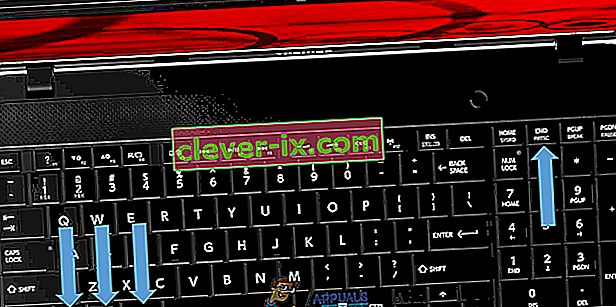
- Teraz môžete vloženú snímku obrazovky vložiť (jednoduchým stlačením klávesov Ctrl + V ) na akékoľvek miesto, ktoré podporuje prilepenie obrázkov. Ak chcete snímku obrazovky uloženú iba v schránke počítača zmeniť na skutočný obrazový súbor, môžete ho vložiť do aplikácie na spracovanie obrázkov, ako je Paint (alebo niečo pokročilejšie), a uložiť ju ako aktuálny obrazový súbor. Ak chcete snímku obrazovky jednoducho priložiť k e-mailovej správe alebo príspevku na sociálnych sieťach, môžete ho vložiť do e-mailu alebo dialógového okna príspevku na sociálnych sieťach a pridať ho ako prílohu.